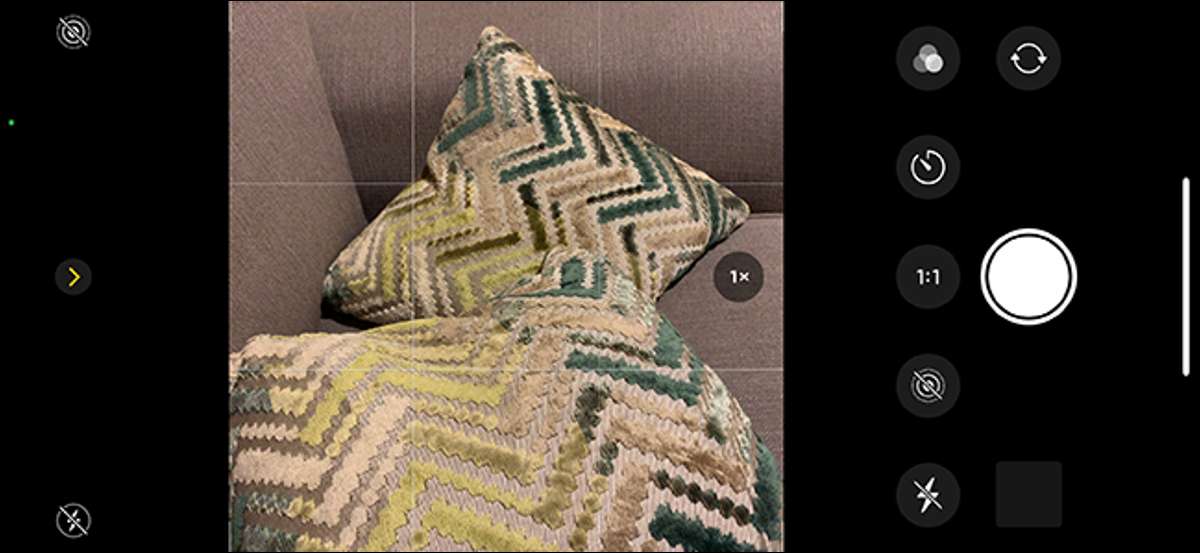
Päivitetty iPhone-kameran sovellus IOS 14 on sekoitettu joitain asetuksia ja hallitsee ympärillä. Jos haluat ampua neliökuvia, älä huoli; Vaihtoehto on edelleen olemassa. Näin voit tehdä se.
Avaa "Kamera" -sovellus. Pyyhkäise ylös missä tahansa näytöllä tai napauta Chevron (nuolen) kuvaketta näytön yläosassa. Tämä tuo kaikki ylimääräiset vaihtoehdot etsimen alareunassa.
Napauta "4: 3" (se on iPhone-kameran oletuskasvi).
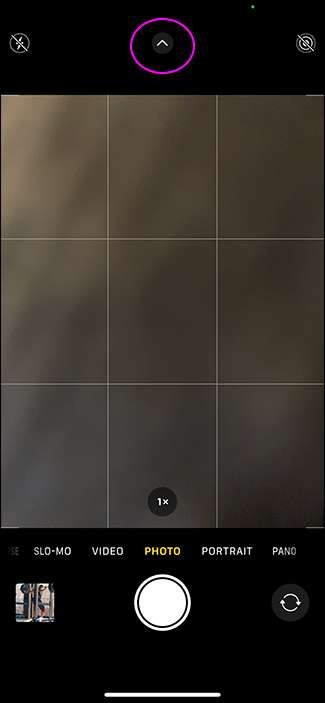

Napauta "Square" vaihtaaksesi 4: 3-tilasta Square-tilaan.
Se on se - olet nyt takaisin ampui neliökuvia.
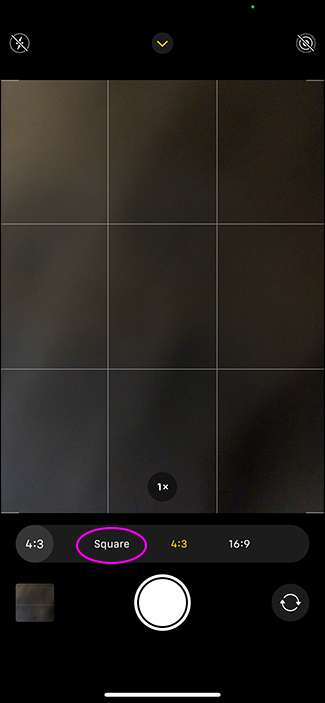
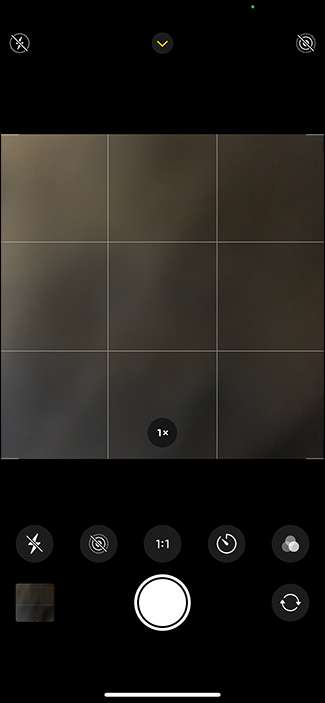
Jos haluat kuvata laajempaa, elokuvasta 16: 9 kuvaa, voit valita "16: 9" -vaihtoehdon samasta valikosta.
Kuvien rajat ylittävät jälkikäteen
Shooting Square Valokuvat Vain Proprops kuvia. IPhone tallentaa edelleen koko tiedoston, joten voit palata alkuperäiseen 4: 3-kuvaan milloin tahansa. Tai voit rajata olemassa olevan kuvan neliön. Näin.
Avaa kuva, jonka haluat rajata valokuvien sovelluksessa. Napauta "Muokkaa" ja sitten viljelykuvake.

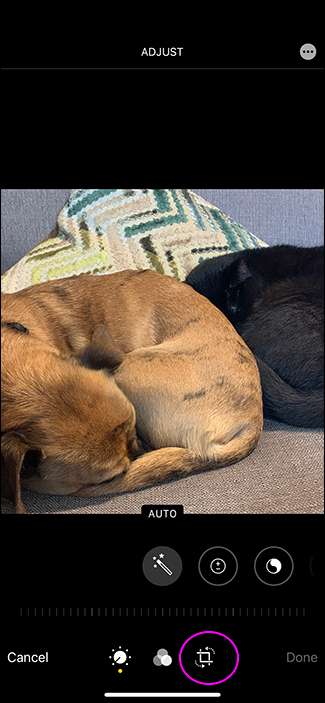
Seuraavaksi napauttamalla kuvasuhteiden kuvaketta ja valitse haluamasi vaihtoehto.
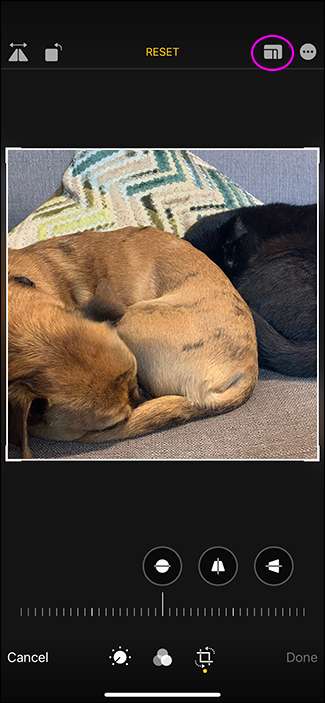

Voit puristaa rajata tai ulos ja vedä rajaustyökalun reunoja muuttaaksesi kuvan kehystä. Kun olet onnellinen, napauta "Valmis" tallentaaksesi tulokset.
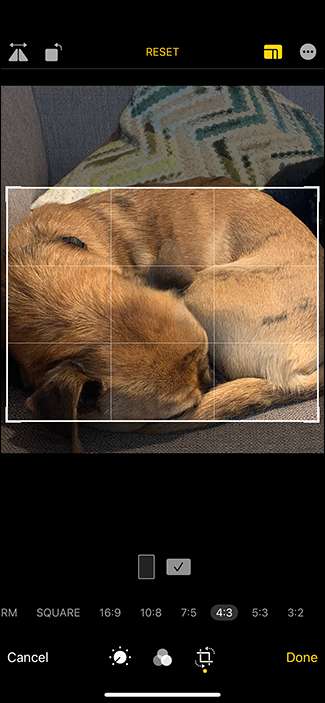

Valokuvien sovellus on pakattu ominaisuuksiin valokuvien muokkaamiseen niiden ottamisen jälkeen. Tarkista Täydellinen opas valokuvien muokkaamiseen iPhonen valokuvien sovelluksella Lisätietoja.
Liittyvät: Kuvien muokkaaminen iPhonessa (valokuvien sovellus)







